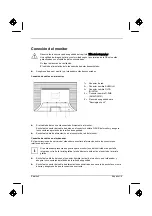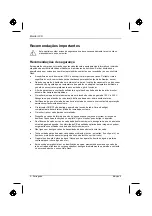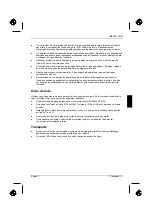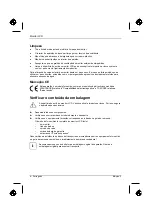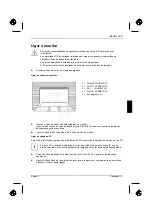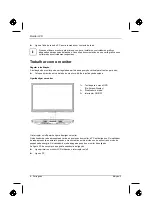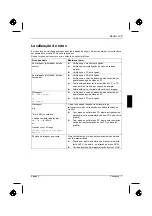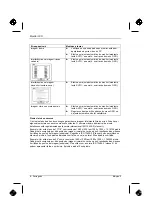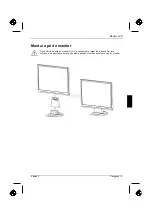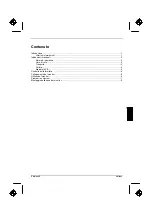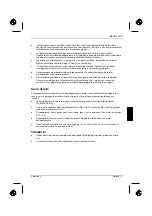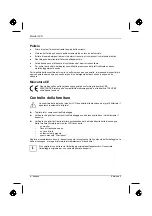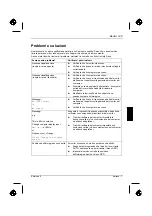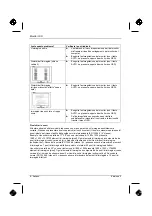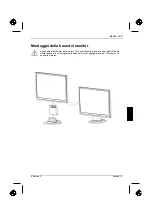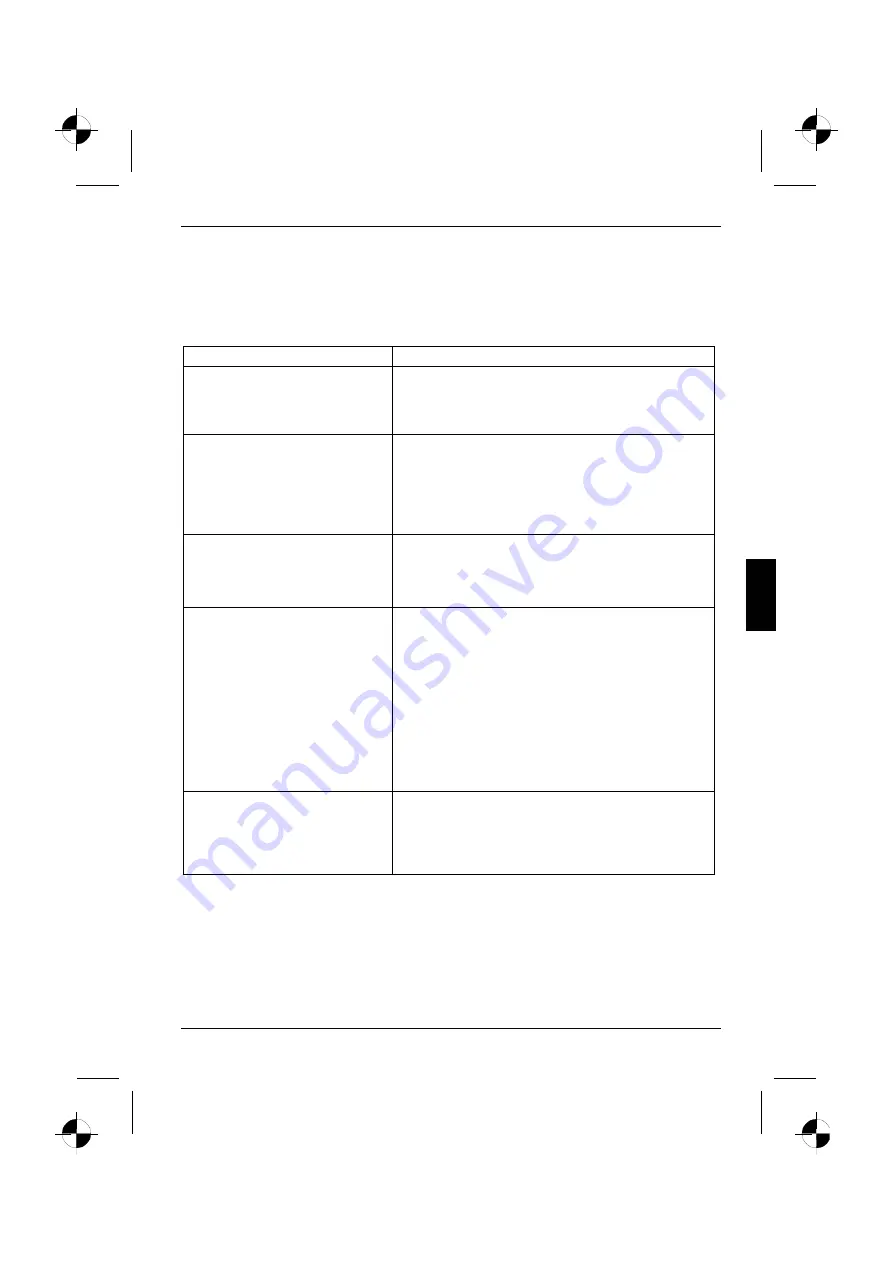
Monitor LCD
Localização de erros
Em caso de erro, verifique primeiro os pontos indicados a seguir. Se o erro persistir, o monitor deve
ser ensaiado com outro PC caso seja possível.
Se não for possível resolver o erro, contacte o nosso Help Desk.
Erros possíveis
Medidas a tomar:
Sem imagem (sinalizador de rede
escuro)
►
Verifique se o monitor está ligado.
►
Verifique a correcta ligação do cabo de rede ao
monitor.
►
Verifique se o PC está ligado.
Sem imagem (sinalizador de rede
iluminado)
►
Verifique se o PC está ligado.
►
Verifique se o cabo de dados do monitor está bem
aparafusado à porta vídeo do PC.
►
Prima uma qualquer tecla do teclado do PC - o PC
pode estar no modo de poupança de energia.
►
Altere brilho e/ou contraste até obter uma imagem.
Mensagem:
No Video Input
Or
No Signal
►
Verifique se o cabo de dados do monitor está bem
aparafusado à porta vídeo do PC.
►
Verifique se o PC está ligado.
Mensagem:
e.g.
This is 85 Hz overdrive.
Change computer display input
to ….. x ….. at 60 Hz.
or
Frequency out of range
Please change the display
mode to …….
O sinal de entrada (frequência horizontal e de
refrescamento) não corresponde aos dados técnicos do
monitor.
►
Com ajuda do software do PC ajuste as frequências
aplicáveis (ver documentação do seu PC ou da carta
gráfica).
►
Com ajuda do software do PC ajuste uma resolução
válida (ver documentação do seu PC ou da carta
gráfica)
Posição da imagem incorrecta
O monitor detecta um modo de funcionamento que ainda
não foi parametrizado.
►
Efectua um ajuste automático do monitor (mediante
tecla AUTO - se existir - ou através do menu OSD).
►
Corrija a posição da imagem através do menu OSD.
Edição 2
Português - 7
Summary of Contents for 3220W
Page 2: ......
Page 4: ......
Page 10: ......
Page 20: ......
Page 22: ......
Page 34: ......
Page 44: ......
Page 46: ......
Page 56: ......
Page 58: ......
Page 68: ......
Page 70: ......
Page 80: ......
Page 82: ......
Page 92: ......
Page 94: ......
Page 104: ......
Page 106: ......
Page 116: ......
Page 118: ......
Page 128: ......
Page 129: ...1 1 2 2 3 4 4 5 5 6 7 8 10 2...
Page 130: ......
Page 131: ...VGA Help Desk i 2 1...
Page 132: ...Help Desk 100 240 CE 2 2...
Page 133: ...Help Desk 0 Landscape IEC60320 CEE 22 VDE HAR VDE HAR SVT SJT 3 2 3...
Page 134: ...4 2...
Page 135: ...2004 108 EG 73 23 EWG i 2 5...
Page 137: ...i 1 OSD On Screen Display 2 3 2 7...
Page 139: ...AUTO OSD AUTO OSD AUTO OSD AUTO OSD OSD 2 9...
Page 142: ......
Page 152: ......
Page 154: ......
Page 164: ......
Page 165: ...1 1 2 2 3 3 4 CE 4 4 5 6 7 9 2...
Page 166: ......
Page 167: ...LCD LCD VGA o Help Desk i 2 1...
Page 168: ...O LCD Help Desk LCD Newton 100 V 240 V CE 2 2...
Page 169: ...O LCD Help Desk 0 Landscape IEC60320 CEE 22 VDE HAR VDE HAR SVT SJT LCD 2 3...
Page 170: ...O LCD LCD CE 2004 108 E 73 23 LCD LCD i 4 2...
Page 172: ...O LCD i 1 OSD On Screen Display 2 3 LCD 6 2...
Page 175: ...O LCD LCD 2 9...
Page 176: ......
Page 178: ......
Page 188: ......
Page 190: ......
Page 200: ......
Page 202: ......
Page 212: ......
Page 214: ......
Page 224: ......
Page 226: ......
Page 236: ......
Page 238: ......
Page 248: ......
Page 250: ......
Page 260: ......
Page 261: ...1 1 2 2 3 3 4 CE 4 4 5 6 7 9 2...
Page 262: ......
Page 263: ...LCD LCD VGA Hotline Help Desk i 2 1...
Page 264: ...LCD Help Desk LCD 100 V 240 V CE Help Desk 2 2...
Page 265: ...LCD 0 IEC60320 CEE 22 VDE HAR VDE HAR SVT SJT 3 LCD 2 3...
Page 266: ...LCD LCD CE 2004 108 EG 2006 95 EG LCD LCD i 4 2...
Page 268: ...LCD i 1 Buttons for the OSD menu On Screen display 2 Power indicator 3 ON OFF switch LCD 6 2...
Page 270: ...LCD AUTO OSD AUTO OSD AUTO OSD AUTO OSD AUTO OSD 8 2...
Page 272: ......
Page 274: ......
Page 284: ......
Page 286: ......
Page 296: ......